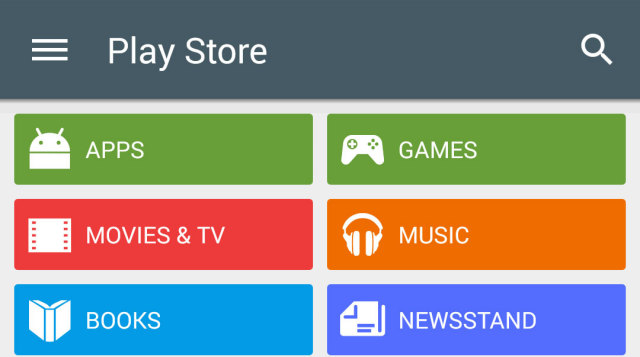
Vi kommer att visa det enklaste tricket där ute som du kan implementera för att bli av med dina oanvända Android-enheter som dyker upp i varje nedladdning från Google Play Store.
Du har laddat ner en applikation men kan inte lösa den på vägen till någon smartphone, och sedan återgår du till Google Play Butik och ser att appen dyker upp som installerad på ditt konto? Efter att ha startat om telefonen och deklarerat Googles play stores fel förstår du äntligen att du har installerat applikationen på fel enhet.
Detta är en typisk förvirring för många användare eftersom Play Butiks cache ansluter enheter till deras konto. För att undvika en sådan situation måste du ta bort de prylar du inte längre använder.
Google implementerar inte en metod för att ta bort enheter från sina Play-butiker, men du kan hur som helst använda dina enheter från din Google Play-butik. Det här fortsätter att bli lite komplicerat men du måste först förstå metoderna för att göra det enklare. Det vi ska göra är helt enkelt att dölja enheterna som vi inte använder. Så Google kommer att förhindra att dina värdelösa enheter visas i varje nedladdning.
Steg för att ta bort gamla Android-enheter från Google Play Butik
Följ de enkla stegen framåt som kommer att beskriva hur du tar bort eller döljer gamla eller förlorade Android-enheter i Google Play Store.
1. Gå först till Google Play Butik från din stationära webbläsare. Du kan inte öppna Google play enhetshanteraren med din Android-enhet. Du måste komma åt Google Play via PC för att bli av med dina gamla enheter från Google Play Butik
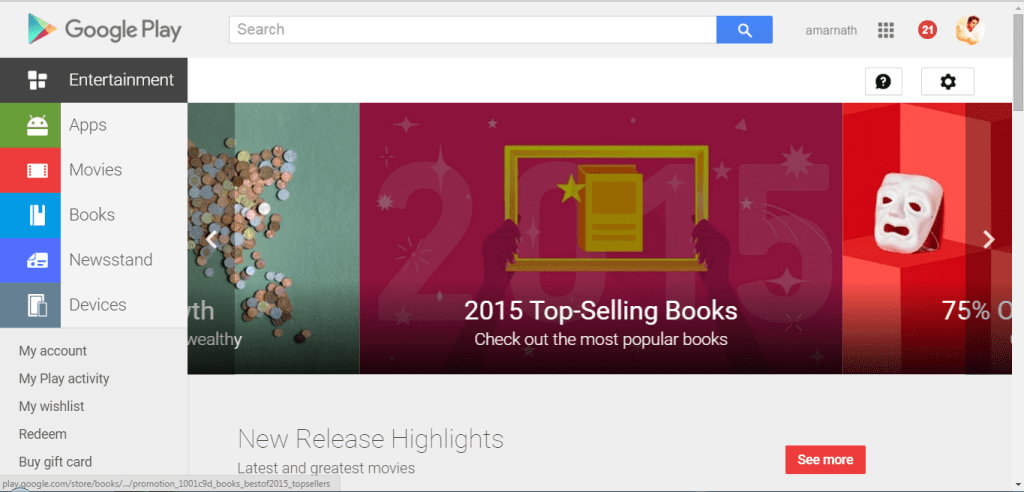
2. Nu kan du se en kugghjulsknapp i det övre högra hörnet av skärmen klicka på den och öppna “Inställning”.
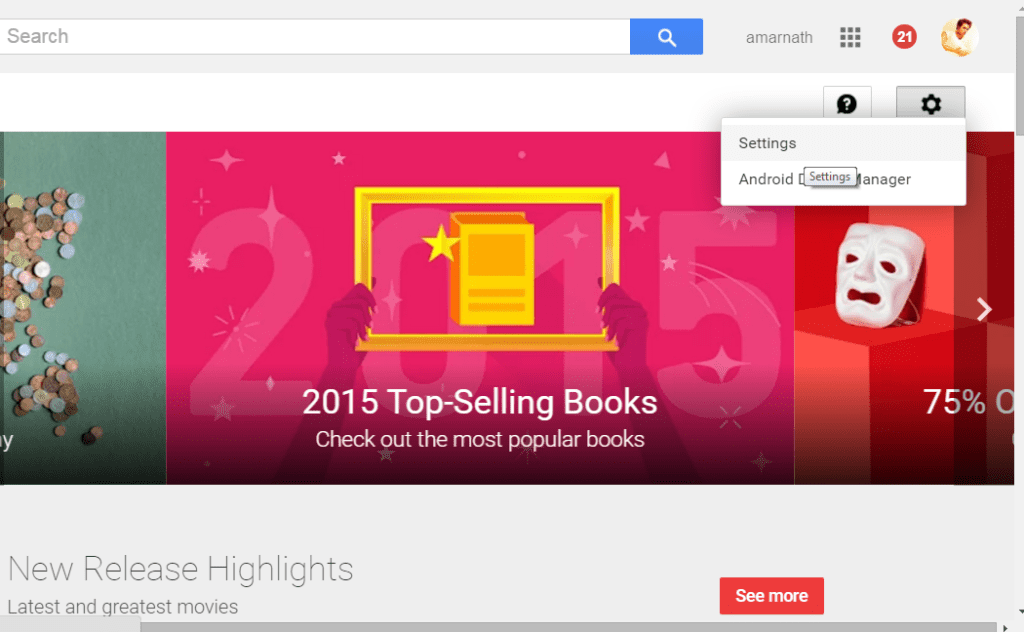
3. Nu kommer du att se den nya sidan som visar dig “Mina enheter” som kommer att visa dina sparade enheter. du får nu en fullständig översikt över dina enheter. I “synlighet”
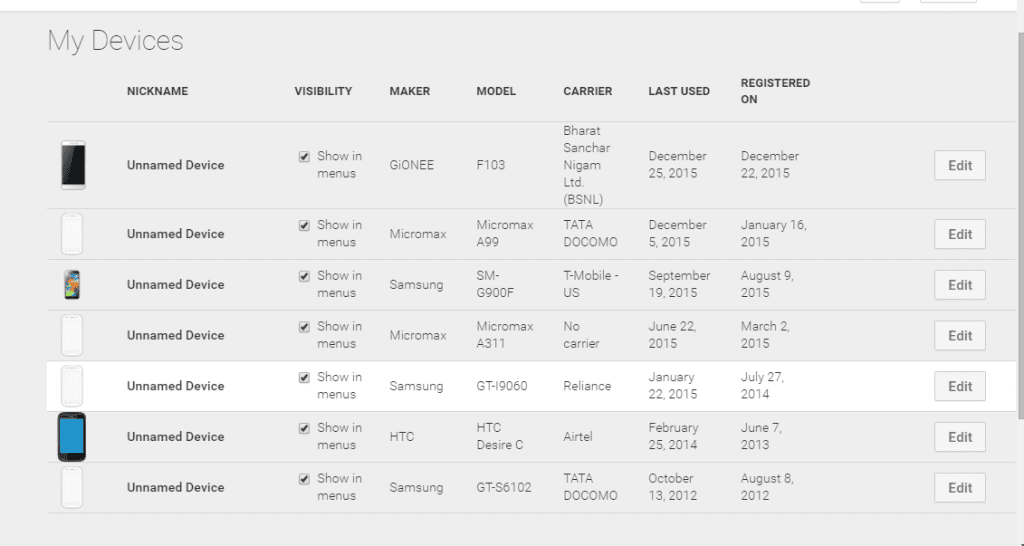
4. Du behöver bara avmarkera enheterna under Synlighetsraden som du inte använder. Du kan välja vilken speciell enhet som ska visas i Google plays enhetsmeny.
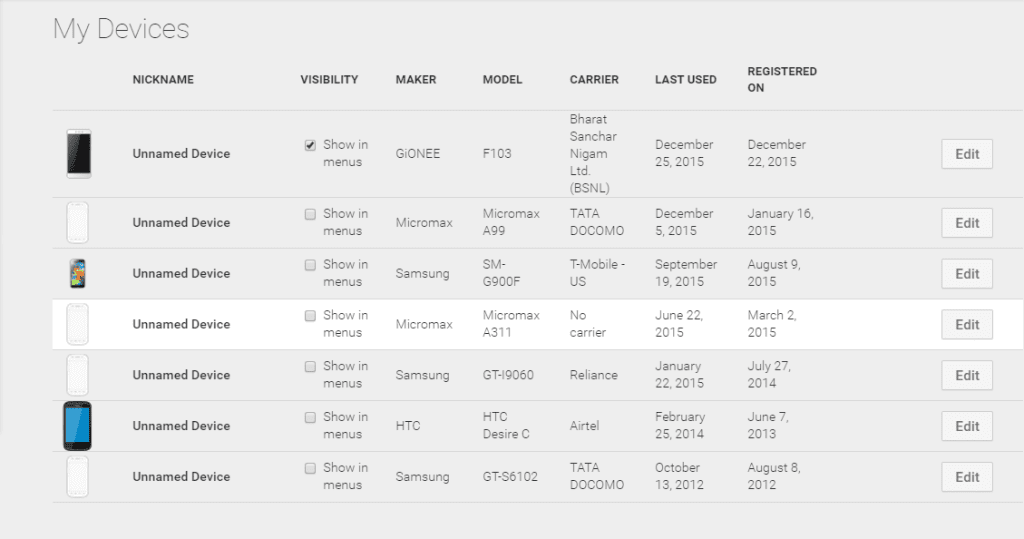
5. Du kan också redigera dina enheter och ge den ett namn. Detta är på något sätt uppfriskande eftersom de minst använda Android-enheterna är namngivna som den okända enheten i enhetshanteraren i Play Store. Du kan ge det ett coolt namn
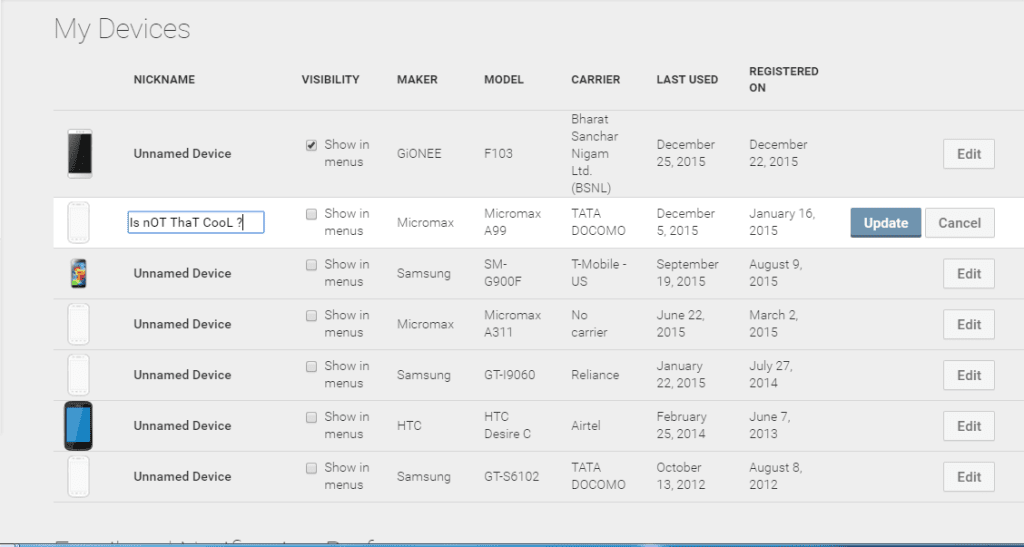
Det kommer inte omedelbart att ta bort din Android-enhet men de enheter som inte längre används och hålls dolda försvinner med tiden. Men med de ovan nämnda stegen kan du enkelt dölja dina oanvända Android-enheter och på så sätt förhindra att de visas i varje nedladdning från Google Play Store.